3 módszer az MKV videó lejátszására a Windows Media Player programban a megfelelő kodekkel
Az MKV a Matroska Multimedia Container rövidítése, egy szabad és nyitott tároló fájlformátum, amely számos video-, hang-, kép- és feliratszámot tartalmaz egy fájlban. Az MKV fájlokat általában videoklipek, filmek és tévéműsorok tárolására használják. Néhány Windows 8/7 felhasználó panaszkodik, hogy nem tudja lejátszani az MKV videót az alapértelmezett videolejátszóban - a Windows Media Playerben.
Az az igazság, hogy a Windows Media Player nem támogatja az MKV tárolók felosztását (kinyitását). Nos, ha továbbra is MKV videókat szeretne lejátszani a Windows Media Player alkalmazásban, telepítse a megfelelő MKV kodeket a Windows Media Player programhoz. Ebben a cikkben elmondjuk, hol találja meg a Windows Media Player MKV kodekét, valamint az MKV videók lejátszásának egyéb módjait a Windows Media Playerben.
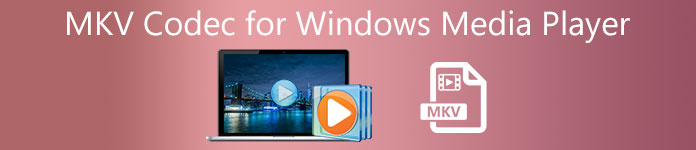
1. rész: Hol lehet letölteni az MKV kodeket a Windows Media Player programhoz
Ha MKV videókat szeretne lejátszani Windows médialejátszó, telepítenie kell a megfelelő kodeket, Itt van 3 népszerű kodekcsomag a Windows Media Player számára. Letöltheti és telepítheti a Windows Media Player MKV kodekét.
1. Media Player kodek csomag
A Media Player Codec Pack egy sokoldalú kodekcsomag a Windows Media Player számára. Korszerű video- és hangfájlok tárolására szolgál. Kompatibilis a Microsoft Windows 10, 8.1, 8, 7, Vista, XP, 2000, 2008, 2003 programokkal. Letöltheti a Media Player kodekcsomagot, és megszerezheti az olyan kodekeket, mint MKV, XviD, VOB, EVO, HEVC, M2TS, IVF, BDMV, MP4, MOV, WEBM, FLV stb. Windows Media Player 12, 11 vagy 10 esetén.
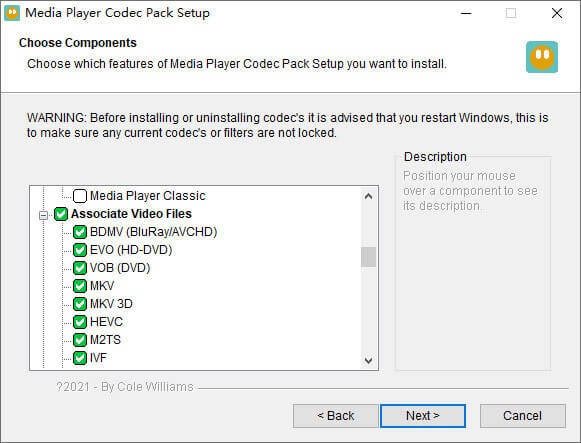
2. CCCP (kombinált közösségi kodekcsomag)
A Combined Community Codec Pack egy lejátszási csomag a Windows számára. Átfogó kodekkészletet kínál, amely bármilyen típusú videofájlt képes lejátszani, például MKV, MP4, MOV, VOB stb. A Windows Media Playerben. Kompatibilis a Windows 10/8/7, WindowsVista, Windows XP, Windows 2000 rendszerekkel. Könnyedén letöltheti ezt az alkalmazást a hivatalos webhelyről ingyenesen.
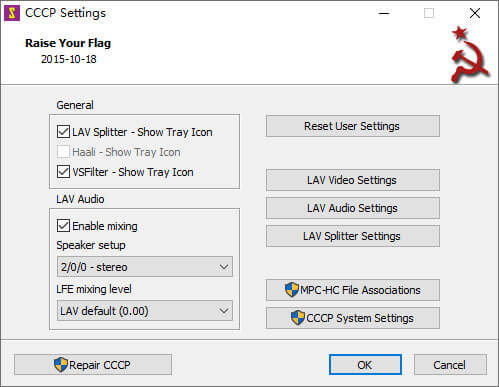
3. ffdshow
Az Ffdshow egy fejlett lejátszási csomag a Windows kodekhez, amely támogatja a legtöbb audio és video formátumot. Telepítheti a megfelelő kodeket a h.264, MPEG-4, H.263, VP3, Theora, SVQ3, MP3, AC3, DTS, AAC és egyebekhez. Szűrőket is biztosít a feliratok átméretezéséhez, szétválasztásához és feliratainak megjelenítéséhez stb. Letöltheti az ffdshow-t, és telepítheti a megfelelő MKV kodeket a Windows Media Player programhoz.
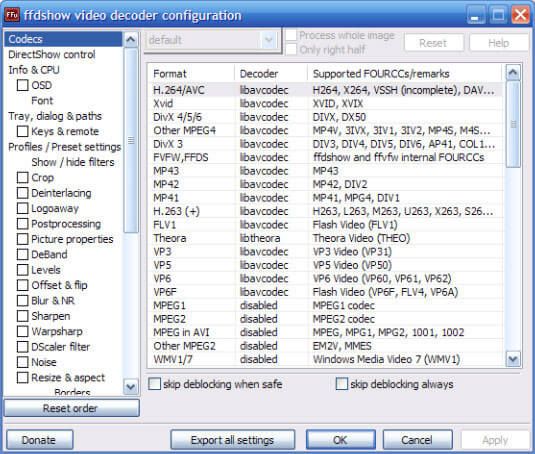
2. rész Konvertálja az MKV fájlt lejátszásra a Windows Media Player alkalmazásban
Bár az MKV videót a Windows Media Player nem támogatja, az MKV videót konvertálhatja Windows Media Player által támogatott formátumokká. Mint tudjuk, a Windows Media Player 12 beépített támogatással rendelkezik a legtöbb video- és audioformátumhoz, például MPEG, WMV, AVCHD, WMA, AAC, 3GP stb. Video Converter Ultimate, az MKV videót bármilyen video / audio formátumra konvertálhatja, beleértve MP4, AVI, MOV, WMV, MKV, MPEG, MP3, FLAC stb.
Ingyenes letöltésWindows 7 vagy újabb verzióhozBiztonságos letöltés
Ingyenes letöltésMacOS 10.7 vagy újabb verzió eseténBiztonságos letöltés
1. lépés. Kattintson a Letöltés gombra a Video Converter Ultimate letöltéséhez a számítógépére. Indítsa el ezt az MKV átalakítót, és kattintson a gombra Fájlok hozzáadása gombra kattintva hozzáadhatja az MKV videókat a programhoz.
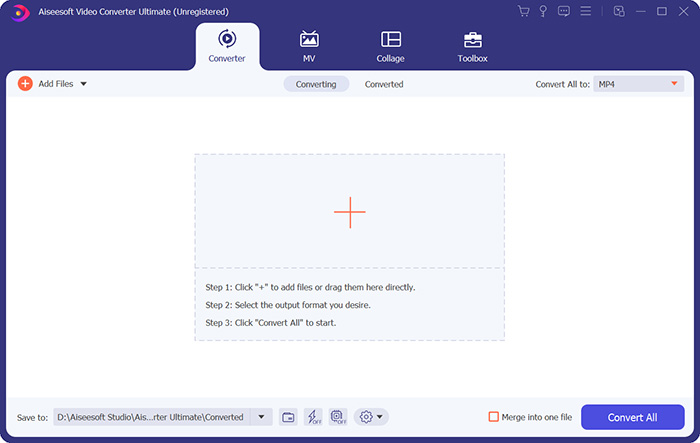
2. lépés. Kattintson a melletti legördülő nyílra Minden konvertálása erre:és válassza a lehetőséget MP4 vagy más formátumok a Videó fülre.

3. lépés Ezután mehet az alján található Mentés területre, hogy kiválassza az átalakított MKV videó elérési útját. Végül kattintson a gombra Összes konvertálása gombot az MKV konvertálásához MP4-be a számítógépen.

Az átalakítás befejezése után az átalakított MKV videót a Windows Media Player alkalmazásban játszhatja le. Ha az átalakítást megelőzően tovább szeretné csiszolni az MKV videót, kattintson a fő felületen található Szerkesztés ikonra az MKV videó elforgatásához, kivágásához, vízjeléhez, feliratok hozzáadásához és egyéb szűrők alkalmazásához.
3. rész: Játssz MKV-t a Windows Media Player Alternatívával
Mi van ha A Windows Media Player nem működik miközben van konvertált MKV fájlja? Bármely tényező akadályozhatja az MKV lejátszását a Windows Media Player alkalmazásban. Ha nem akar egy bizonyos kodeket telepíteni a Windows Media Player programhoz, akkor kipróbálhat egy másik MKV videolejátszót. FVC Free Video Player egy online MKV videolejátszó, amely segít bármilyen formátumú multimédiás fájlok lejátszásában, például MKV, MP4, FLV, MOV, AVI, 3GP, MP3, AAC stb. a böngészőben. Nincs külön csomagletöltés, -vásárlás vagy -regisztráció.
1. lépés. Nyissa meg az FVC Free Video Player hivatalos weboldalát. Kattints a Játék Most gombra kattintva letöltheti és telepítheti az indítót a számítógépére.

2. lépés. Kattintson a gombra Fájl megnyitása gombot az MKV videó hozzáadásához a Windows Media Player alternatívájába.

3. lépés Miután importálta az MVK videót, automatikusan lejátszásra kerül a számítógépén. Lejátszás közben a Ellenőrzés fül az MKV videolejátszás lejátszásához, leállításához, előre vagy hátra történő lejátszásához.

Ne hagyja ki: Hogyan lehet DVD-t játszani a Windows Media Player-en?
4. rész: Az MKV Codec for Windows Media Player gyakran ismételt kérdései
Melyik médialejátszó tudja lejátszani az MKV kodeket?
Sok olyan játékos támogatja az MKV kodeket, mint a VLC Media Player, a Media Player Classic, a KMPlayer, az MX Player, az MKPlayer, a Zoom Player, az 5K Player, a GOM Player stb.
Az MKV fájlok kisebbek, mint MP4?
Az MKV fájl általában nagyobb fájlmérettel rendelkezik, mint az MP4, mivel a több hangsáv, a felirat sávok és egyéb funkciók vannak. Bár az MP4 fájlokat kis méretben tárolják, az MKV-ként is kiváló minőségű marad. Ez azért van, mert a két konténerformátum, az MKV és az MP4, ugyanazt a videót és hangot képes befogadni.
Lejátszja a VLC Media Player az MKV fájlokat?
Igen. A VLC Media Player szinte minden video- és audioformátumot képes felismerni és lejátszani, beleértve az MKV-t is. Ha az MKV fájlok lejátszása nem sikerül a VLC Media Player programban, telepítheti az MKV kodeket, vagy kipróbálhat más MKV lejátszókat, például az FVC Free Video Player alkalmazást.
Következtetés
Az MKV fájlok támogatják a veszteségmentes minőséget, és korlátlan számú képet, videót és hangot tartalmazhatnak. Bosszantó, hogy az MKV nem tud játszani a Windows Media Player 12-ben, amely a Windows alapértelmezett médialejátszója. Megpróbálhatja telepíteni az MKV kodeket a zökkenőmentes lejátszáshoz, vagy konvertálhatja az MKV-t más videoformátumokká. Ha unod a Windows Media Playert, próbálkozz más MKV videolejátszóval, mint például az FVC Free Video Player. Remélem, hogy problémája tökéletesen megoldódott.



 Video Converter Ultimate
Video Converter Ultimate Screen Recorder
Screen Recorder



